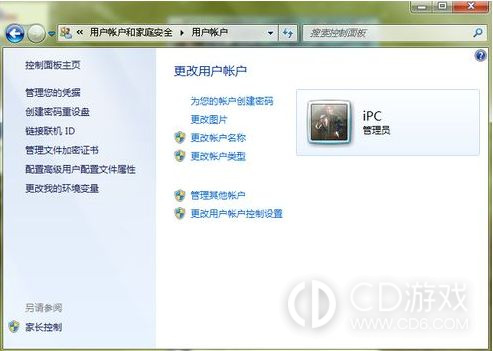《win7》怎么设置开机密码
win7作为最经典的电脑操作系统,依旧是很多用户的选择,也有很电脑小白刚开始接触电脑,使用的就是win7系统,出于隐私安全考虑,想要设置开机密码,但是不知道怎样设置,下面就来教教大家。
win7怎么设置开机密码
步骤一:打开“控制面板”
1、点击屏幕左下角的“开始”按钮,打开“开始”菜单。
2、在菜单中找到并单击“控制面板”。
步骤二:进入“用户账户”
1、在打开的“控制面板”窗口中,找到并点击“用户账户”选项。这将带您进入用户账户管理界面。
步骤三:选择要设置密码的账户
1、在“用户账户”界面,您将看到计算机上所有本地用户账户的列表。选择您想要为其设置开机密码的账户,通常是您当前正在使用的账户或管理员账户。
步骤四:创建密码
1、单击选中的账户后,您应能看到与账户管理相关的选项,其中包括“创建密码”、“更改密码”等。点击“创建密码”按钮(如果已经有密码,则点击“更改密码”)。
步骤五:输入并确认密码
1、在弹出的“创建密码”窗口中,按照提示输入您想要设置的新密码。确保密码符合系统要求(如包含字母、数字、特殊字符等,长度满足最低要求)。
2、在下方的“确认新密码”框中再次输入相同的密码,以确保准确性。
3、可选:为了提高安全性,您还可以输入一个“密码提示”,这是一个简短的提示语句,当您忘记密码时可以帮助您回忆起来。请确保提示语句既具有提示作用,又不会让他人轻易猜到密码本身。
4、完成上述输入后,点击“创建密码”或“更改密码”按钮,确认设置。
步骤六:测试密码
1、设置完成后,重启计算机以测试新的开机密码。当计算机启动并进入登录界面时,您需要输入刚才设置的密码才能登录到您的账户。正确输入密码后,您将能够进入系统桌面。
至此,您已经在Windows 7系统中成功设置了开机密码。此后每次开机或唤醒计算机时,系统都会要求您输入该密码以验证身份。如果您需要更改或删除密码,可以按照类似步骤返回“用户账户”界面进行相应操作。
-
2024-05-14 魏虎娃
-
2024-05-10 魏虎娃
-
2024-04-25 魏虎娃
-
2024-04-24 魏虎娃
-
2024-04-19 魏虎娃
-
2024-04-17 魏虎娃
-
 《win7》电脑AMD显卡怎么设置独显运行
《win7》电脑AMD显卡怎么设置独显运行
2024-04-15
-
 《win7》如何清理流氓软件
《win7》如何清理流氓软件
2024-04-08
-
 《win7》怎么显示最近打开的文件
《win7》怎么显示最近打开的文件
2024-04-07
-
 《win7》怎么调整屏幕休眠时间
《win7》怎么调整屏幕休眠时间
2024-04-01